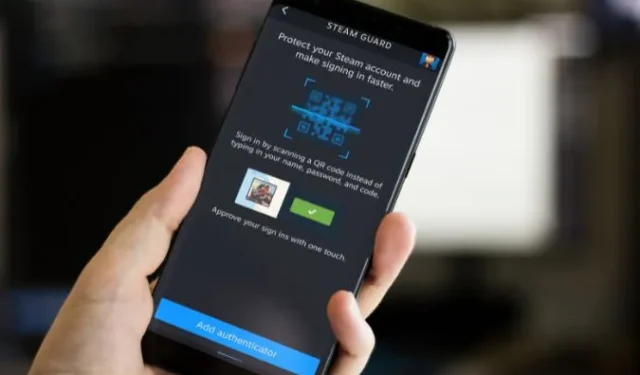
Mange grunner til at du kanskje vil deaktivere Steam Guard-mobilautentiseringen på telefonen din. Kanskje du ikke kan logge på Steam-kontoen din, 2FA-koden fungerer ikke, eller du bytter en enhet. Uansett årsak vil denne artikkelen lede deg gjennom flere metoder for å deaktivere og fjerne Steam Guard-mobilautentiseringen.
Deaktiver Steam Guard via mobilappen
En av de enkleste måtene å fjerne Steam Guard-mobilautentiseringen fra Steam-kontoen din er gjennom Steams mobilapp. Du kan laste den ned fra Google Play Store eller Apple App Store .
Nå som du har lastet ned appen på enheten din, følg trinnene nedenfor:
1. Åpne Steam-appen på telefonen og hopp til Steam Guard- fanen.
2. Trykk på Innstillinger- ikonet (tannhjulikon) og velg Fjern autentisering .

3. Trykk på Fjern autentiseringsknappen og bekreft avgjørelsen på nytt ved å trykke på Fjern- knappen.
4. Til slutt trykker du på Ferdig- knappen og din tofaktorautentisering på Steam vil bli fjernet.
Deaktiver Steam Guard via skrivebordsappen
Hvis du ønsker å deaktivere Steam Guard-autentisering uten å bruke telefonen, kan du gjøre det ved å bruke skrivebordsversjonen av Steam . Her er en trinn-for-trinn guide for å gjøre det:»
1. Åpne Steam- appen, og gå deretter til Innstillinger under Steam- fanen.
2. I Konto- delen klikker du på Administrer Steam Guard-kontosikkerhet .
3. Klikk på Remove Authenticator- knappen.

4. Hvis du har mistet tilgangen til telefonen eller avinstallert mobilappen, velger du «Jeg har ikke lenger tilgang til min Steam Guard Mobile Authenticator» .
Siden vi allerede har vist deg trinnene for å fjerne Steam Guard Mobile Authenticator ved hjelp av mobilappen, hopper vi over det første alternativet.
5. Velg «Fjern min Steam Guard Mobile Authenticator med min gjenopprettingskode» .
Jeg håper du lagret Steam Guard-gjenopprettingskodene dine når du satte dem opp. Hvis du har mistet dem, ikke bekymre deg. I neste avsnitt vil jeg forklare hvordan du deaktiverer mobilautentisering uten dem.
6. Skriv inn Steam Guard-gjenopprettingskoden i tekstfeltet og trykk på Bruk gjenopprettingskode- knappen.

Det er det, du har fjernet 2-faktor-autentiseringen fra Steam-kontoen din. For å bekrefte, gå tilbake til Steam Guard-delen, og du vil ikke lenger se alternativet for å fjerne autentiseringsverktøyet.
Slik fjerner du 2FA uten Steam Guard-gjenopprettingskode
Hvis telefonen din er ødelagt eller stjålet eller ikke lenger fungerer, er det ingen grunn til panikk. Du kan fortsatt deaktivere Steam Guard mobilautentisering uten gjenopprettingskoden. Her er en fullstendig guide:
1. Gå til Steam-innstillinger og klikk på Administrer Steam Guard-kontosikkerhet i kategorien Konto .
2. Klikk på Remove Authenticator- knappen og velg «Jeg har ikke lenger tilgang til min Steam Guard Mobile Authenticator» .
3. Velg nå alternativet «Jeg har ikke lenger tilgang til gjenopprettingskoden min» .
4. Velg alternativet «Send en kontobekreftelseskode til mitt telefonnummer …» .
5. Skriv inn bekreftelseskoden mottatt på mobilnummeret ditt (tilknyttet Steam) og trykk deretter på Fortsett – knappen. Hvis du ikke mottok koden, klikker du på knappen Send kontobekreftelseskode på nytt .

6. På neste side velger du alternativet som sier «Send en kontobekreftelseskode til …»
7. Skriv inn bekreftelseskoden du mottok på e-postkontoen din knyttet til din Steam-ID. Hvis du ikke mottok koden, trykker du på knappen Send kontobekreftelseskode på nytt .

8. Til slutt, klikk på Fjern Steam Guard Mobile Authenticator- knappen og du vil bli logget ut av Steam-kontoen din.

Slik aktiverer du Steam Guard Mobile Authenticator på nytt
Nå som alle problemene knyttet til Steam-kontoen din er løst, kan det være lurt å reaktivere 2FA på Steam for å legge til et ekstra lag med sikkerhet. For å gjøre det, følg instruksjonene nedenfor:
1. Åpne Steam- appen på telefonen og naviger til Steam Guard- siden.
2. Trykk deretter på Legg til autentisering- knappen, skriv inn bekreftelseskoden du mottok på ditt registrerte mobilnummer, og trykk på Bekreft kode- knappen.

3. Kopier eller skriv ned gjenopprettingskoden og oppbevar den trygt. I fremtiden vil du trenge denne koden for å gjenopprette kontotilgangen din, eller for å fjerne mobilautentisering.
4. Etter det, pek kameraet mot QR-koden som vises på Steams påloggingsskjerm (PC).

5. Når skanningen er fullført, trykker du på Logg på Steam- knappen.
Det er det. Du har aktivert Steam Guard Mobile Authentication på Steam-kontoen din.



Legg att eit svar